Употреба најновије верзије софтвера је веома важна јер садржи нове функције и исправке грешака. Неки софтвер долази са провером исправке где може да обавести корисника ако ради са најновијом верзијом или старијом верзијом која захтева ажурирање. Ако софтвер не долази са функцијом провере ажурирања, можете посетити званичну веб локацију или портале за преузимање софтвера као што су ЦНЕТ Довнлоад.цом или Софтпедиа где су на веб локацији наведени број верзије или датум објављивања, тако да ћете знати да ли морате да га ажурирате.
Међутим, постоје неки кодери који стварају заиста одличан софтвер али уопште им није стало до јавности. Дакле, немају веб локацију која садржи све информације које би се показале када је последњи пут ажурирана нити се датотека предаје за преузимање веб локација портала. Чини се да је једини начин да сазнате да ли је софтвер ажуриран или не, ручним преузимањем на рачунар и проверите број верзије софтвера.
Овде имамо 5 начина да проверите да ли је датотека на веб локацији ажурирана или не без да је преузмете на рачунар да бисте уштедјели време и пропусност интернета. 1. МД5 Хасх
Најтачнији метод за проверу да ли је датотека ажурирана или не је упоређивање МД5 хасх-а. МД5 хасх се врло често користи да се провери интегритет података и види да ли је био неовлаштен. Обично се МД5 мора израчунати локално на рачунару, али користит ћемо интернетску услугу за даљинско преузимање датотеке и израчунавање хасх-а. Затим упоређујемо хасх са оним који се израчунава са нашег рачунара. Ако је МД5 хасх исти, тада ће датотека бити непромењена, а другачији хасх МД5 значио би да је датотека ажурирана.
Прво, морате израчунати хасх датотеке коју желите да проверите да ли је ажурирана или не на рачунару. Један од најлакших програма за то је ХасхМиФилес Нир Софер-а, јер је бесплатан, лак за употребу и преносив. Преузмите ХасхМиФилес, издвојите и покрените софтвер. Затим додајте датотеку да бисте добили хасх МД5.

Као што видите са горњег заслона, МД5 хасх за датотеку ТеамВиеверПортабле.зип је 2фец80160857ц141еефее32да9е8афб4.
Затим посетите веб локацију веб локације МД5 хасх генератора и унесите директну везу за преузимање датотеке коју желите да проверите у текстуално поље које каже „ Или унесите УРЛ датотеке у којој желите да направите хасх МД5 “, а затим кликните на Претвори дугме. Веб локација ће даљински преузети датотеку на основу датог УРЛ-а и израчунати МД5 хасх.
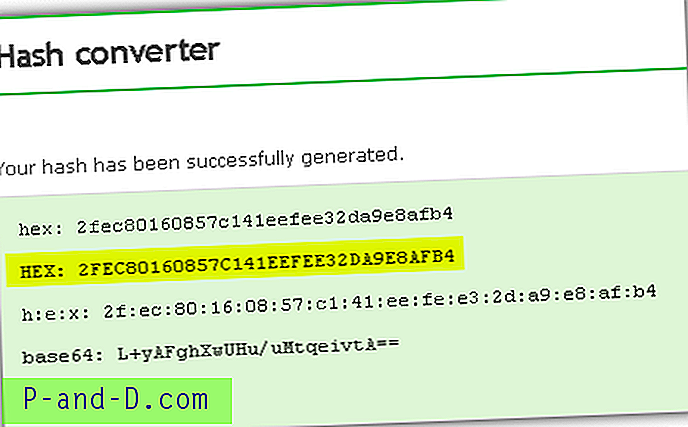
Локално и удаљено израчунати МД5 хасх се подудара што значи да датотека није ажурирана.
2. Величина датотеке
Упоређивање величине датотеке је мало лакше у поређењу са МД5 хасх-ом, јер не укључује употребу софтвера, али је мање тачна. Процес је приближно исти као и први метод где ћете прво требати да проверите величину датотеке са свог рачунара и упоредите је са оном која се проверава помоћу интернетске услуге.
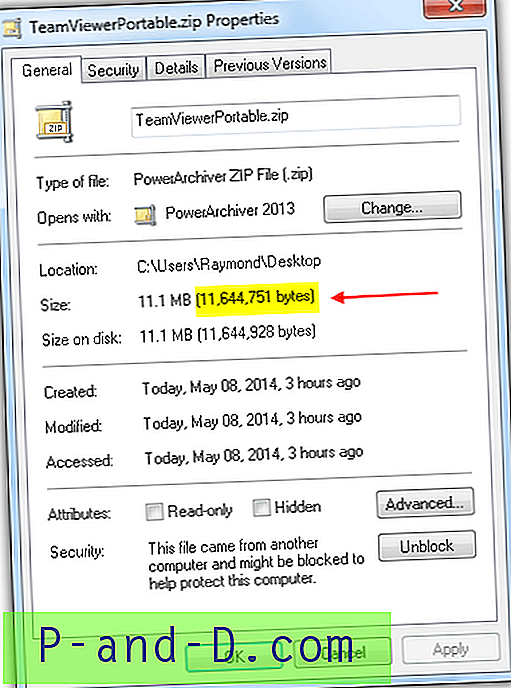
Горња слика заслона показује да је величина датотеке за ТеамВиеверПортабле.зип 11, 644, 751 бајта. Сада посетите ову веб локацију, унесите директну везу за преузимање и кликните на дугме Пошаљи. Једном када датотеку веб локација преузме на даљину, приказаће се величина датотеке.
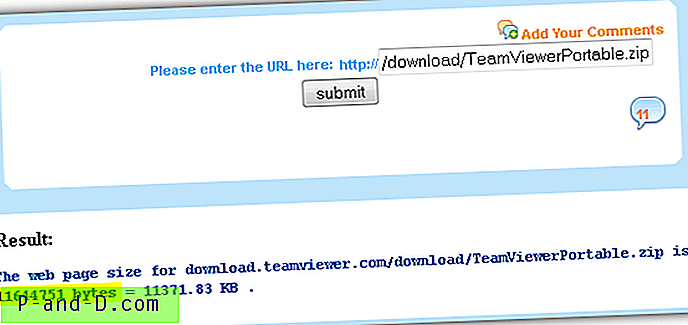
Обе имају исту величину датотеке што вероватно значи да датотека није ажурирана. Имајте на уму да то није 100% тачно, јер смо покушали додати још један знак у огромну текстуалну датотеку компримирану у архиви, а величина датотеке и даље показује исту. Бајтови су се почели мењати тек након што се из текстуалне датотеке додају или уклоне 2 или више знакова.
3. Последње модификовано заглавље
У ХТТП заглављу можете већину времена пронаћи поље звано Ласт-Модифиед. Веб претраживач ове информације користи у сврху кеширања како би утврдио када је страница ажурирана и треба ли је поново освјежити. Подаци у заглављу Ласт-Модифиед заснивају се на датуму и времену кад се датотека учитавала на сервер.
Провера последње измењене информације у ХТТП заглављу да би се утврдило да ли се датотека ажурира или не такође није 100% тачна, али се и даље може користити јер обично вебмастер не би поново учитао датотеку ако није промењена или ажуриран. Једноставно користите овај мрежни прегледник ХТТП заглавља и унесите везу за директно преузимање.
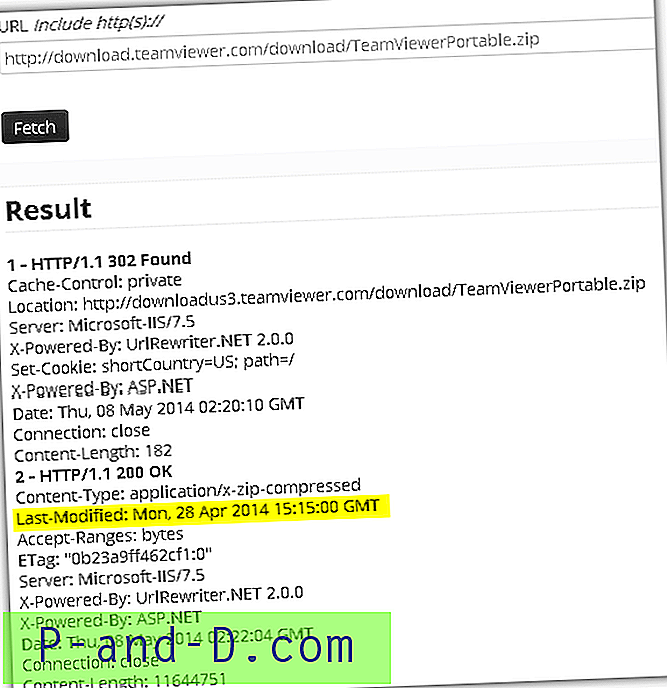
Као што видите са горњег снимка заслона, датотека ТеамВиеверПортабле.зип је послата на сервер дана Мон, 28. априла 2014. 15:15:00 ГМТ што значи да је датотека учитана тог датума и да је од тада није додирнута. Неки сценарији могу приказати различите датум и време, на пример када се датотека сервира са другог ЦДН ПоП-а или током миграције сервера где се датотеке премештају на други сервер.
4. Датум измене датотеке
Ако се датотека налази у компримованој ЗИП архиви, провера модификованог датума и времена је најбољи начин. Уместо да преузмете ЗИП датотеку на свој рачунар да бисте проверили модификоване информације, једноставно користите Унзип Онлине, интернетску услугу која може преузети УРЛ који сте добили и навести све датотеке које се налазе у архиви заједно са „Датум измене“ информације.
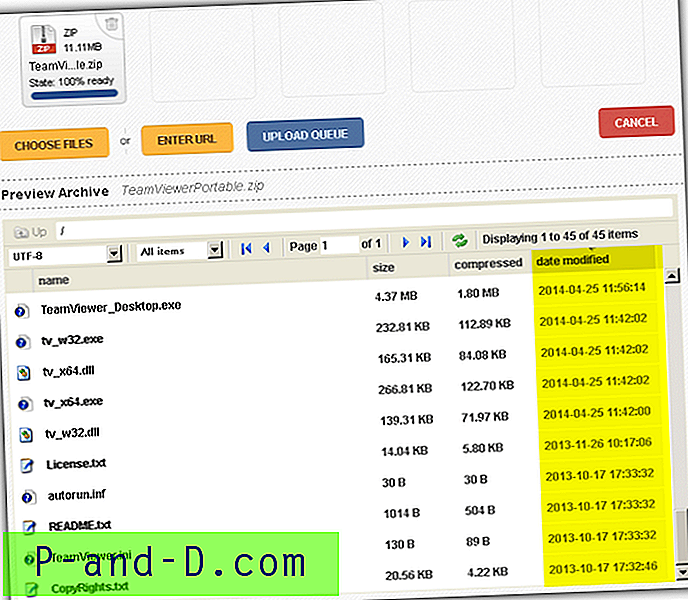
Кликните на дугме ЕНТЕР УРЛ, залепите везу за директно преузимање, а затим кликните УПЛОАД КУЕУЕ (Почетак преузимања датотеке). Када се датотека заврши са преузимањем, обрађиваће се неколико секунди и коначно ће се показати све датотеке у архиви. Ако имате проблема са приступом веб локацији Унзип Онлине, можете испробати ВОБЗИП који ради исто.
Посетите Унзип Онлине
5. ФласхГет
Пре много година, ФласхГет је вероватно најпопуларнији менаџер за преузимање, али на жалост је кренуо низбрдо од када је почео да уграђује опционални адваре у њихов инсталацијски програм. Проверили смо неколико тренутно популарних менаџера преузимања као што су Интернет Довнлоад Манагер (ИДМ) и Фрее Довнлоад Манагер (ФДМ), али они немају функцију да провере да ли је преузета датотека ажурирана или не.
Међутим, функцију која се зове „Провери ажурирање“ можете пронаћи на старијим верзијама ФласхГет в1.73 Цлассиц и в1.9.6 за преузете датотеке. Након преузимања датотеке биће премештена у преузету мапу. Кликните десним тастером миша на датотеку и изаберите „Провери ажурирање“.
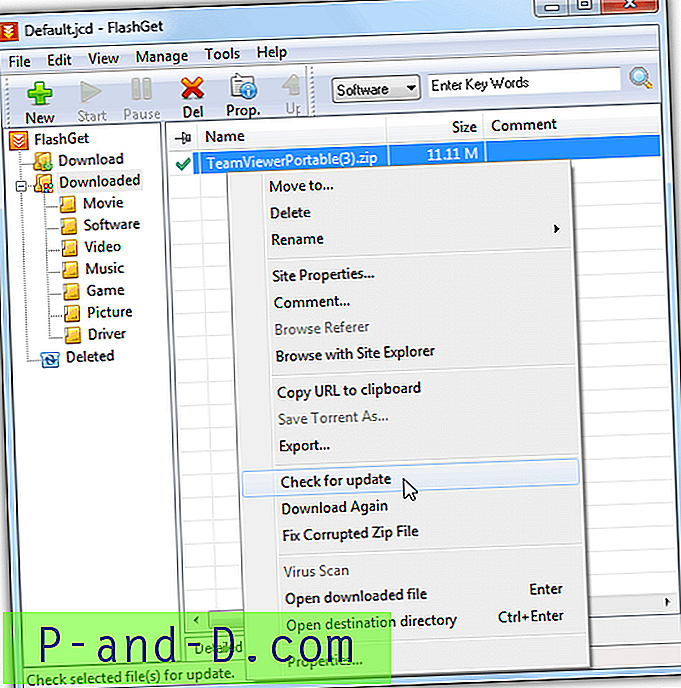
Ако ФласхГет открије да датотека није ажурирана, неће је поново преузети датотеку. Имајте на уму да је функција „Провери ажурирање“ уклоњена из последње верзије ФласхГет в3.7.
Преузмите ФласхГет





